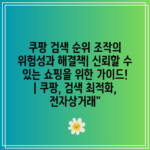프리미어 프로에서 애니메이션 효과 구현하기는 여러 영상 프로젝트에서 시각적으로 매력적인 요소를 추가하는 좋은 방법입니다.
이번 글에서는 애니메이션을 통해 어떻게 영상에 생동감을 불어넣을 수 있는지 알아보겠습니다.
프리미어 프로의 키프레임 기능을 활용하면 간단하게 움직임을 만들 수 있습니다.
첫 번째 단계는 애니메이션을 적용할 클립를 선택하는 것입니다. 이후, 효과 컨트롤 패널에서 위치, 스케일 및 회전과 같은 속성을 조정할 수 있습니다.
키프레임을 추가해 각 시간을 설정함으로써, 영상의 각 요소에 원하는 움직임을 줄 수 있습니다.
더불어, 다양한 전환 효과와 필터를 활용하여 더욱 다채로운 애니메이션을 연출할 수 있습니다.
마지막으로, 애니메이션의 속도조절을 통해 자연스러운 흐름을 만들어가며, 관객의 시선을 사로잡을 수 있습니다.
이 글을 통해 프리미어 프로에서 애니메이션 효과를 구현하는 방법을 배워보시기 바랍니다.
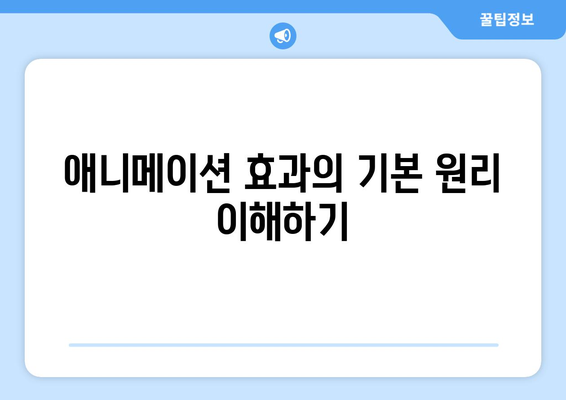
애니메이션 효과의 기본 원리 이해하기
애니메이션 효과는 영상 편집에서 시청자의 관심을 끌고, 스토리를 더욱 효과적으로 전달하는 중요한 요소입니다. 이러한 효과를 이해하기 위해서는 기본 원리를 파악하는 것이 필수적입니다. 프리미어 프로와 같은 소프트웨어에서는 다양한 애니메이션 효과를 쉽게 구현할 수 있습니다.
애니메이션은 보통 여러 개의 키프레임을 사용하여 각기 다른 시점에서 객체의 속성을 변화시키는 방식으로 이루어집니다. 키프레임은 특정 시점에 객체의 위치, 크기, 회전 등을 저장하는 것으로, 이를 통해 부드러운 변화가 이루어집니다.
프리미어 프로에서 애니메이션 효과를 만들기 위해 고려해야 할 몇 가지 중요한 요소는 다음과 같습니다.
- 타이밍: 각 키프레임 사이의 시간 간격을 조절하여 애니메이션의 속도를 조절합니다.
- 움직임: 객체의 이동 경로를 설정하여 자연스러운 움직임을 만들 수 있습니다.
- 효과: 색상이나 투명도 변경 등 추가적인 효과를 통해 보다 독창적인 애니메이션을 만들 수 있습니다.
이제 이러한 기본 원리를 이해했으므로, 실제 애니메이션 효과를 적용해보는 것이 중요합니다. 프리미어 프로에서는 다양한 예제와 튜토리얼을 통해 실습할 수 있습니다. 이를 통해 각 효과의 특성과 활용 방법을 더욱 깊이 이해하게 될 것입니다.
마지막으로, 애니메이션 효과는 단순히 시각적인 요소를 넘어서 이야기 전달의 도구로 사용됩니다. 이를 잘 활용하면 시청자에게 강렬한 인상을 남기고, 보다 기억에 남는 콘텐츠를 제작할 수 있습니다.
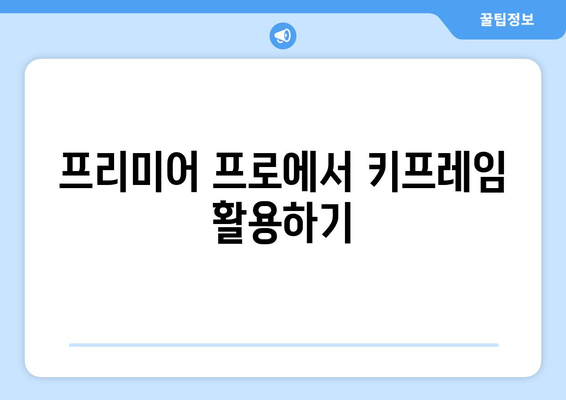
프리미어 프로에서 키프레임 활용하기
프리미어 프로에서 애니메이션 효과를 구현하는 가장 기본적인 방법 중 하나는 키프레임을 사용하는 것입니다. 키프레임은 특정 순간에 값이나 상태를 설정함으로써 애니메이션을 생성합니다. 이 과정은 객체의 위치, 크기, 투명도 등을 변화시킬 수 있어 더욱 다채로운 비디오 효과를 만들어낼 수 있습니다.
키프레임을 사용하려면, 타임라인에서 애니메이션을 적용할 클립을 선택하고, 효과 컨트롤 패널에서 설정하고자 하는 속성에 마우스를 올려놓습니다. 원하는 설정 값을 결정하고 처음 위치에 있는 키프레임을 추가한 후, 타임라인에서 클립이 이동하는 동안 값을 변경하고 다시 키프레임을 추가합니다. 이렇게 하면 두 키프레임 사이에 애니메이션이 자동으로 생성됩니다.
| 키프레임 설정 | 적용 효과 | 주의사항 | 예시 |
|---|---|---|---|
| 위치 변화 | 오브젝트 이동 | 부드러운 이동을 위해 추가 키프레임 설정 | 텍스트가 화면 한쪽에서 다른 쪽으로 이동하기 |
| 크기 변화 | 확대/축소 애니메이션 | 적절한 비율로 크기 변화 설정하기 | 오브젝트가 서서히 커지는 효과 |
| 투명도 변화 | 페이드 인/아웃 효과 | 지나치게 긴 타이밍은 피하기 | 장면 전환 시 화면이 서서히 사라지는 효과 |
| 회전 변화 | 회전 애니메이션 | 회전 방향과 속도 설정 | 오브젝트가 360도 회전하기 |
이와 같은 키프레임 설정 법칙들을 따르면, 더 매력적인 영상 콘텐츠를 제작할 수 있습니다. 키프레임을 적절히 활용하여 비디오의 품질을 높이고, 시청자의 흥미를 끌 수 있는 다양한 효과를 만들어 볼 수 있습니다. 키프레임의 적용은 처음에 어렵게 느껴질 수 있으나, 반복적인 연습을 통해 더 자연스럽고 효과적인 애니메이션을 구현할 수 있습니다.
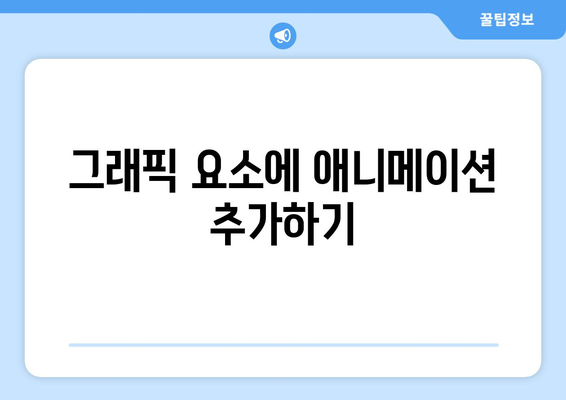
그래픽 요소에 애니메이션 추가하기
애니메이션 효과의 중요성
애니메이션 효과는 영상의 시각적 매력을 더욱 높이고, 관객의 상상력을 자극합니다.
애니메이션 효과는 단순한 그래픽을 더욱 생동감 있게 만들어주며, 관객의 주목을 끄는 데 큰 역할을 합니다. 잘 설계된 애니메이션은 메시지를 더 효과적으로 전달하고, 시청자의 감정을 이끌어낼 수 있습니다. 특히, 비디오 콘텐츠는 시청자의 관심을 유지하는 것이 매우 중요하므로, 애니메이션 효과는 필수적이라고 할 수 있습니다.
프리미어 프로의 기본 애니메이션 도구
프리미어 프로는 다양한 애니메이션 도구를 제공하여 그래픽 요소를 쉽게 움직일 수 있도록 돕습니다.
프리미어 프로에서는 키프레임을 사용해 애니메이션을 만들 수 있으며, 특정 프레임에서 그래픽 요소의 속성(위치, 크기, 회전 등)을 변경하여 움직임을 만들어냅니다. 이러한 방식으로 간단한 변화를 주더라도 시청자에게 큰 인상을 남길 수 있습니다. 또한, 사용자는 각 키프레임 사이의 애니메이션 속도를 조절하여 더욱 자연스러운 움직임을 구현할 수 있습니다.
모션 그래픽 템플릿 활용하기
모션 그래픽 템플릿을 통해 시간과 노력을 절약하며 퀄리티 높은 애니메이션을 간편하게 구현할 수 있습니다.
프리미어 프로에서 제공하는 모션 그래픽 템플릿을 이용하면 복잡한 애니메이션을 빠르게 적용할 수 있습니다. 이 템플릿은 이미 디자인된 애니메이션 요소들을 제공하므로, 사용자 맞춤형으로 쉽게 수정할 수 있습니다. 이를 통해 짧은 시간 내에 프로페셔널한 결과물을 얻을 수 있으며, 특히 초보자에게 유용합니다.
애니메이션 속도 및 시간 조절하기
애니메이션의 속도와 시간을 조절하면, 화면에서의 표현력을 극대화할 수 있습니다.
애니메이션이 단순한 이동이나 변형에 그치지 않고, 감정이나 메시지를 효과적으로 전달하기 위해서는 애니메이션의 속도와 시간 조절이 필수적입니다. 느린 애니메이션은 치밀함을, 빠른 애니메이션은 긴박함을 표현할 수 있습니다. 프리미어 프로에서는 속도 곡선을 조정해 시각적 변화를 부드럽게 만들 수 있습니다.
스타일과 일관성 유지하기
애니메이션의 스타일과 전체 영상의 일관성을 유지하는 것이 중요합니다.
애니메이션을 추가할 때는 그래픽 요소의 스타일이 전체 영상과 조화롭게 어울리도록 고려해야 합니다. 모든 애니메이션이 동일한 테마와 색조를 가지면 프로페셔널한 느낌을 더할 수 있습니다. 또한, 관객에게 혼란을 주지 않도록 너무 다양한 애니메이션 스타일을 섞지 않는 것이 중요합니다. 일관성을 유지함으로써 메시지가 더욱 명확하게 전달될 수 있습니다.
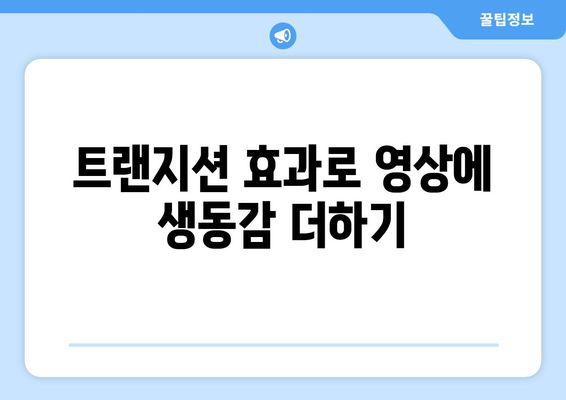
트랜지션 효과로 영상에 생동감 더하기
1, 트랜지션 효과란 무엇인가?
- 트랜지션 효과는 영상의 한 장면에서 다음 장면으로 부드럽게 연결해주는 기법을 의미합니다.
- 이를 통해 관객은 자연스럽게 스토리에 몰입할 수 있으며, 영상의 흐름이 매끄러워집니다.
- 트랜지션 효과는 다양한 형태가 있어 창의성을 발휘할 수 있는 기회를 제공합니다.
트랜지션 효과의 종류
트랜지션 효과에는 여러 가지 유형이 있습니다. 페이드(Fade), 슬라이드(Slide), 디졸브(Dissolve) 등 다양한 효과를 활용하여 영상에 생동감을 더할 수 있습니다. 각각의 효과는 특정 감정이나 분위기를 전달하는 데 유용합니다.
트랜지션의 중요성
트랜지션 효과는 단순한 장면 전환 이상의 역할을 합니다. 스토리텔링의 흐름을 매끄럽게 이어주며, 관객의 집중력을 높이는 데 기여합니다. 또한, 영상의 전반적인 품질과 프로페셔널한 느낌을 향상시킬 수 있습니다.
2, 프리미어 프로에서 트랜지션 효과 사용하기
- 프리미어 프로에서 트랜지션 효과를 적용하기 위해 우선 클립 간격을 조정해야 합니다.
- 이후 ‘이펙트’ 패널에서 원하는 트랜지션 효과를 선택하여 클립 사이에 드래그 앤 드롭합니다.
- 효과의 지속 시간을 조절하여 적절한 느낌을 찾는 것이 중요합니다.
트랜지션 적용 방법
프리미어 프로에서 트랜지션을 적용할 때, 이펙트 컨트롤 패널에서 세부 설정을 조정할 수 있습니다. 효과의 시작 및 끝 지점을 미세하게 조절하여 원하는 연출을 만들 수 있습니다. 이를 통해 더욱 세밀한 연출이 가능합니다.
트랜지션 세부 설정
트랜지션 효과의 지속 시간을 조절하며, 속도와 타이밍을 조정할 수 있습니다. 너무 빠르거나 느린 트랜지션은 영상의 흐름을 방해할 수 있으므로 적절한 속도 조절이 필수적입니다. 이외에도 트랜지션의 기반을 변형하여 나만의 스타일로 변경할 수 있습니다.
3, 트랜지션 효과의 장단점
- 트랜지션 효과는 영상 전환을 부드럽게 만들어 주어 시청 경험을 향상시킵니다.
- 그러나 너무 잦은 트랜지션 사용은 관객에게 혼란을 줄 수 있습니다.
- 효과적인 사용법을 익히는 것이 중요합니다.
장점
트랜지션 효과는 관객의 감정 이입을 도와주는 중요한 요소입니다. 영상의 흐름을 부드럽게 이어주어 시청자의 집중력을 높여줍니다. 또한, 다양한 스타일의 트랜지션을 사용하여 창의적인 표현이 가능합니다.
단점 및 주의사항
트랜지션 효과를 지나치게 남용할 경우 오히려 영상이 어지러워질 수 있습니다. 적절한 사용과 조화로운 배치가 필요하며, 스토리의 흐름에 맞춰 사용하는 것이 중요합니다. 신중한 선택이 퀄리티 있는 영상을 만드는 길입니다.
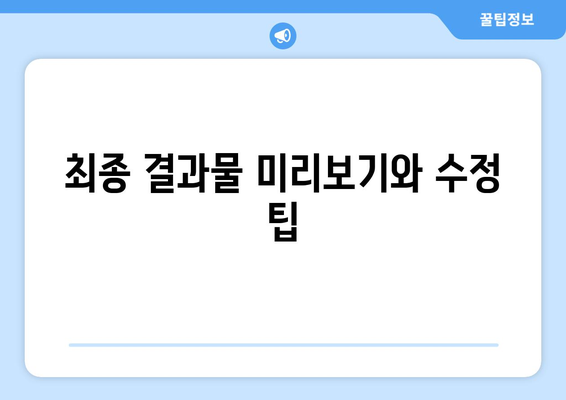
최종 결과물 미리보기와 수정 팁
최종 결과물의 미리보기는 영상 제작 과정에서 매우 중요한 단계입니다. 이 단계에서는 애니메이션 효과와 그래픽 요소가 잘 어우러지는지를 확인할 수 있습니다. 프리미어 프로의 미리보기 작업을 통해 문제점을 조기에 발견하고, 필요한 수정을 진행할 수 있습니다.
미리보기를 통해 영상의 흐름이 자연스러운지, 애니메이션의 타이밍이 맞는지 등을 체크해야 합니다. 예를 들어, 애니메이션의 시작과 끝이 매끄럽지 않거나, 특정 요소가 화면에서 너무 빨리 사라질 경우 수정이 필요합니다.
“최종 결과물을 미리 보는 과정은 더 나은 효과를 위해 필수적이다.”
수정 팁으로는 각 효과에 대해 세부 조정할 수 있는 기능을 활용하는 것이 좋습니다. 키프레임을 수정하거나 애니메이션의 속도를 조절하여 원하는 결과를 더욱 정교하게 만들 수 있습니다. 또한, 색상 조정과 오디오 효과도 함께 확인하면서 전반적인 품질을 높이는 것이 중요합니다.
또한, 다른 사람의 피드백을 받아보는 것도 좋은 방법입니다. 여러 시각에서 확인해보면 생각치 못했던 문제점을 찾아낼 수 있어, 영상을 더욱 완성도 있게 만들 수 있습니다.
“수정은 끝이 아니라 더 나은 결과물을 위한 시작이다.”
마지막으로, 최종 결과물 출력 전에 모든 요소가 잘 작동하는지 확인하는 습관을 드리는 것이 좋습니다. 프리미어 프로의 미리보기 기능을 통해 최종적으로 모든 효과가 의도한 대로 동작하는지 재확인하는 과정을 가집니다. 이러한 단계를 거치면 만족스러운 영상 결과물을 얻을 수 있습니다.
결과물이 만족스럽다면 다양한 플랫폼에 맞추어 출력 포맷을 선택하는 것도 잊지 말아야 합니다. 이를 통해 영상의 품질이 보존되며, 다양한 매체에서 최적의 성능을 발휘할 수 있습니다.
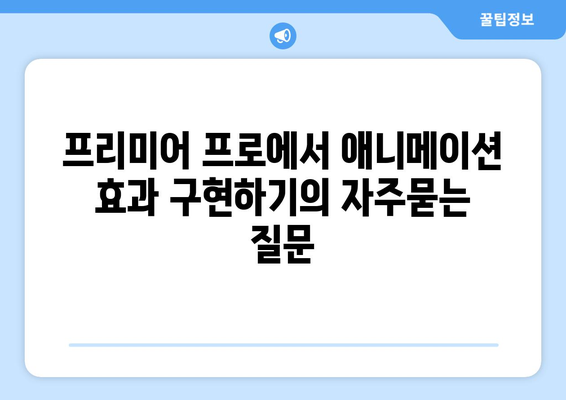
프리미어 프로에서 애니메이션 효과 구현하기 에 대해 자주 묻는 질문 TOP 5
질문. 프리미어 프로에서 애니메이션 효과를 어떻게 적용하나요?
답변. 애니메이션 효과를 적용하기 위해서는 키프레임을 사용하는 것이 일반적입니다. 먼저 타임라인에서 애니메이션을 적용할 클립을 선택한 후, 함께 사용할 속성을 찾습니다. 여기서 원하는 위치로 이동하고, ‘시간선’에서 키프레임을 추가하여 속성을 변화시킵니다. 이 과정을 반복하여 애니메이션 효과를 완성할 수 있습니다.
질문. 프리미어 프로에서 기본 제공하는 애니메이션 효과는 무엇이 있나요?
답변. 프리미어 프로에는 트랜지션과 모션 애니메이션을 포함해 다양한 기본 제공 애니메이션 효과가 있습니다. ‘효과’ 패널에서 ‘비디오 트랜지션’과 ‘모션’ 카테고리를 통해 다양한 스타일을 선택할 수 있습니다. 이런 기본 효과를 활용하여 영상에 다양한 분위기를 추가해 보세요.
질문. 애니메이션 효과를 사용할 때 주의할 점은 무엇인가요?
답변. 애니메이션 효과를 사용할 때는 너무 과하게 사용하지 않도록 주의해야 합니다. 효과의 목적은 내용을 더 잘 전달하는 것이므로, 애니메이션이 방해가 되지 않도록 적절하게 사용하는 것이 중요합니다. 또한, 화면의 흐름을 자연스럽게 유지하는 것도 필수적입니다.
질문. 애니메이션 효과를 미리 볼 수 있는 방법은 있나요?
답변. 프리미어 프로에서는 프리뷰 창을 통해 애니메이션 효과를 미리 볼 수 있습니다. 타임라인에서 재생 헤드를 원하는 위치에 두고, ‘스페이스바’를 눌러 실시간 프리뷰를 진행할 수 있습니다. 이렇게 함으로써 애니메이션의 흐름이 자연스러운지 미리 확인할 수 있습니다.
질문. 애니메이션 효과를 커스터마이즈할 수 있나요?
답변. 물론입니다. 프리미어 프로에서는 기본 애니메이션 효과의 속성을 조정하여 커스터마이즈할 수 있습니다. 각 효과의 설정 패널에서 지속시간, 속도, 방향 등을 조절함으로써 자신만의 고유한 애니메이션을 만들 수 있습니다. 이 과정을 통해 영상의 스타일을 한층 더 강조할 수 있습니다.